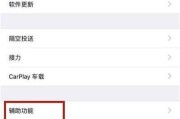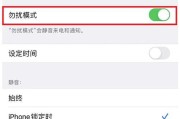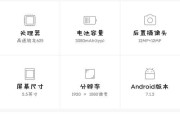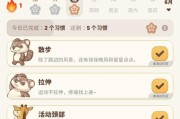随着智能手机摄影的普及,人们越来越追求更专业、更个性化的照片效果。特别是在秋收季节,拍摄色彩斑斓的自然风光时,恰当的调色能极大增强照片的表现力。苹果手机因其出色的硬件性能和软件生态,提供了众多强大的调色应用。本文将推荐几款适合苹果手机用户的调色软件,并详细介绍如何使用这些软件进行调色。

推荐软件介绍
VSCO
AdobeLightroom
Snapseed

软件使用教程
VSCO使用教程
1.安装和界面熟悉:首先在AppStore下载并安装VSCO应用。打开后,浏览基本界面,了解工具栏功能。
2.导入照片:点击右下角的“+”号,选择要编辑的照片导入。
3.选择滤镜:VSCO提供了多种预设滤镜,点击屏幕下方的滤镜图标,浏览不同滤镜效果,选择一个适合秋收季节的照片滤镜。
4.调整细节:在应用滤镜的基础上,可以进一步调整曝光、对比度、饱和度等参数,对照片进行微调。
5.保存与分享:编辑完成后,点击右上角的“保存”按钮,将调整后的照片保存到手机相册。
AdobeLightroom使用教程
1.安装与启动:在AppStore下载AdobeLightroom应用并启动。
2.创建和导入:创建新的作品集,或者选择现有作品集,并导入需要调色的照片。
3.基本调整:在编辑模式下,利用Lightroom的曝光、对比度、高光、阴影等滑块进行基础调整。
4.颜色调校:通过色温、色调、饱和度和色调曲线等工具细致调整照片的色彩。
5.导出和分享:调整满意后,点击“导出”按钮,并选择导出参数,最后保存到相册或直接分享到社交平台。
Snapseed使用教程
1.安装和打开:在AppStore下载Snapseed应用,并打开。
2.打开图片:通过应用内的“打开”按钮导入需要编辑的照片。
3.工具使用:Snapseed提供了丰富的编辑工具,如“调整图片”、“白平衡”、“曲线”等。根据需要,选择相应的工具进行调整。
4.局部调整:Snapseed的“选择性调整”功能允许对照片的局部进行色彩调整,非常适合精细操作。
5.保存和分享:完成编辑后,点击右上角的“导出”按钮保存编辑后的图片。
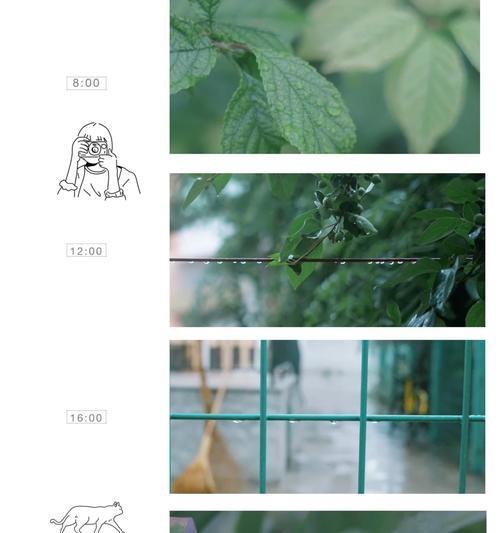
注意事项与技巧
在进行调色时,最好先备份原始图片,以防调整不当导致图片质量下降。
保持一致性:在一系列照片中使用相同的调色风格,可以增强整体的视觉效果。
频繁保存:在编辑过程中,不定期保存工作进度,避免意外退出导致的编辑丢失。
结尾
通过以上推荐的调色软件和详细的使用教程,苹果用户可以轻松地为自己的照片添加个性化的色彩效果。无论是VSCO的复古滤镜,还是Lightroom的专业调整,亦或是Snapseed的精细局部编辑,每一款应用都有其独特的魅力和便利性。掌握这些工具,就能让你在秋收季节拍摄的照片更加出彩。现在就拿起你的苹果手机,开始你的调色之旅吧!
标签: #苹果手机